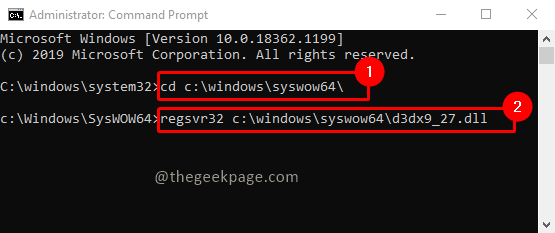Como corrigir D3DX9_27.DLL não encontrou erro no Windows 10/11
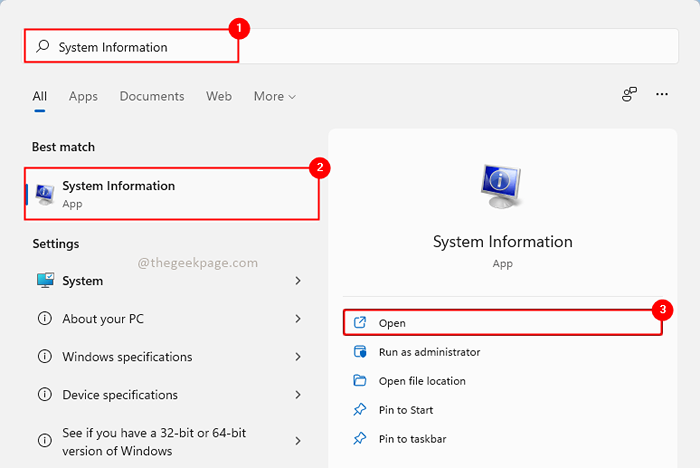
- 5010
- 423
- Arnold Murray
Você encontrou um d3dx9_27.DLL não encontrou erro ao iniciar jogos no Windows? Sim, muitos jogadores do Windows estão obtendo esse problema. Principalmente este erro é devido ao software DirectX do Windows. D3dx9_27.DLL é uma biblioteca de vinculação dinâmica (DLL) da Microsoft. Faz parte do pacote de software DirectX. . Quando você não tiver a versão mais recente desta DLL, ou quando o arquivo DLL estiver corrompido, você poderá encontrar este erro. Vamos ver como podemos corrigir este erro.
Observação: Você pode tentar atualizar o DirectX para a versão mais recente para verificar se isso resolve o problema. Além disso, você pode tentar reinstalar o jogo que estava lançando um erro. Reinstalar também pode ajudar a obter as DLLs de versão correspondentes necessárias para o jogo. Às vezes, atualizar os drivers da placa de vídeo também pode fazer o truque para você.
Etapas para corrigir D3DX9_27.
Etapa 1: Vamos verificar a arquitetura do sistema para entender se o seu sistema é um sistema de 32 bits ou um sistema de 64 bits. Para fazer isso, digite Informação do sistema na barra de pesquisa e abri -la.
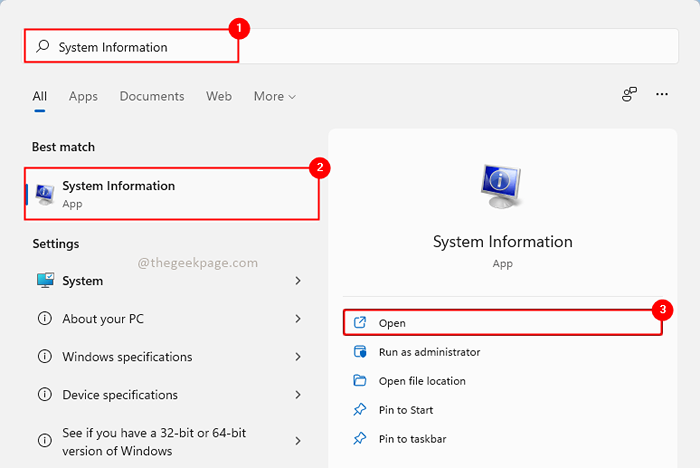
Etapa 2: Na janela de informações do sistema, verifique o Tipo de sistema.
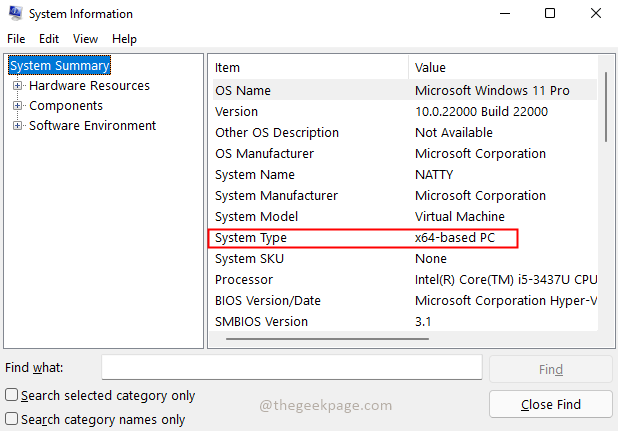
Caso 1: Para o Valor do Tipo de Sistema X86 PC (sistema de 32 bits) Siga as etapas abaixo
Etapa 3: Baixe D3DX9_27..

Etapa 4: extraia o arquivo zip. Após a extração, copie a DLL para o caminho abaixo.
C: \ Windows \ System32
Observação: Certifique -se de manter uma cópia do arquivo DLL original antes de substituí -lo se estiver presente na pasta.
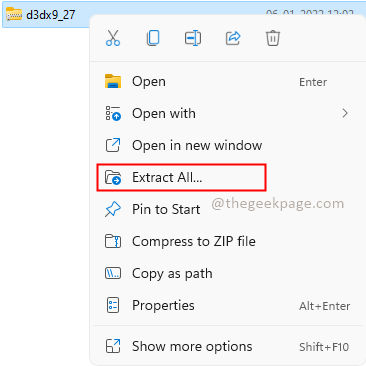
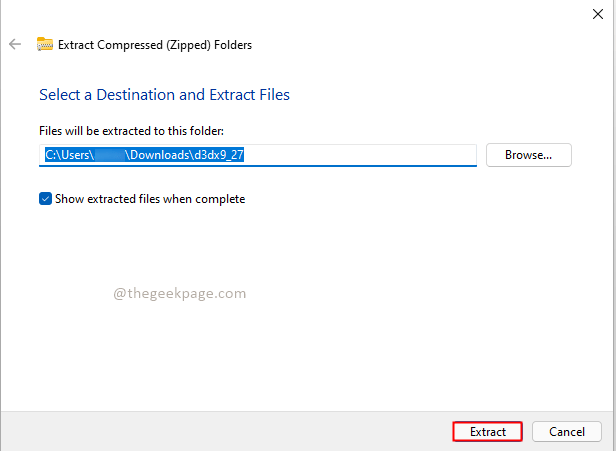
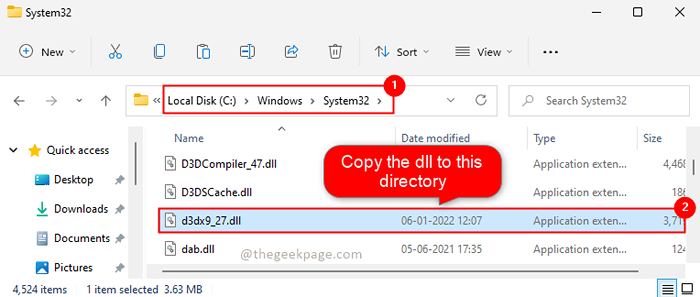
Etapa 5: Tipo Prompt de comando na barra de pesquisa e clique em Executar como administrador.

Etapa 6: digite o comando abaixo no prompt de comando e pressione Digitar.
Regsvr32 D3DX9_27.dll
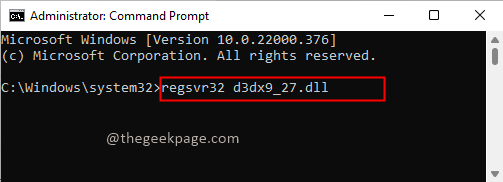
Etapa 7: agora reinicie o sistema novamente. Isso deve resolver!
Caso 2: Para o Valor do Tipo de Sistema X64 PC (sistema de 64 bits) Siga as etapas abaixo
Etapa 3: Baixe D3DX9_27.DLL para o valor da arquitetura como 64 usando o link.

Etapa 4: extraia o arquivo zip. Após a extração, copie a DLL para o caminho abaixo.
C: \ Windows \ System32
Observação: Certifique -se de manter uma cópia do arquivo DLL original antes de substituí -lo se estiver presente na pasta.
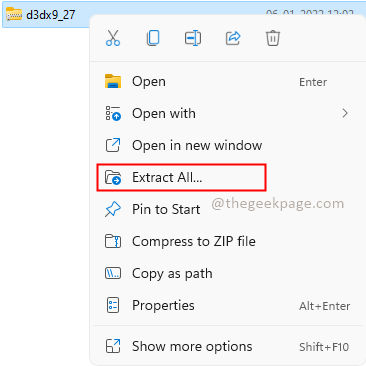
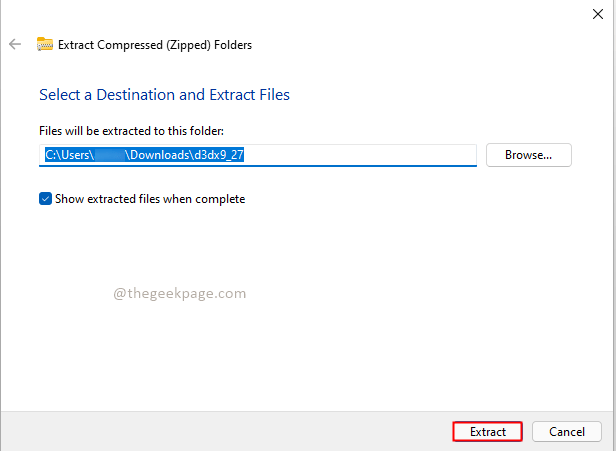
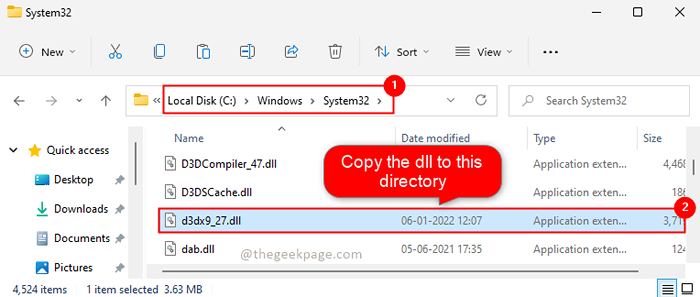
Etapa 5: Tipo Prompt de comando na barra de pesquisa e clique em Executar como administrador.

Digitar Para registrar a DLL.
Regsvr32 D3DX9_27.dll
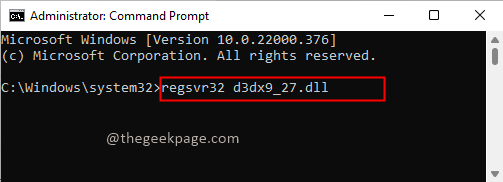
Etapa 7: agora reinicie o sistema novamente. Isso deve resolver!
Observação: Às vezes estaremos executando um programa de 32 bits em um sistema de 64 bits. Nesses casos, precisamos usar DLL de 32 bits para resolver o problema. Portanto, se você ainda estiver enfrentando problemas em um sistema de 64 bits, precisará continuar com as etapas abaixo.
Etapa 8: Faça o download do arquivo DLL de 32 bits do mesmo link.

Etapa 9: Extrair o arquivo zip. .
C: \ Windows \ syswow64 \
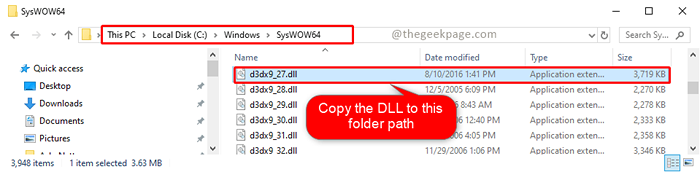
Etapa 10: Tipo Prompt de comando na barra de pesquisa e clique em Executar como administrador.

Digitar.
CD C: \ Windows \ syswow64 \
Etapa 12: digite o comando abaixo e pressione Digitar
.dll
. Seu problema deve ser resolvido até agora!.
Esperamos que seu problema esteja resolvido! Por favor, comente e deixe -nos saber se você ainda está enfrentando o problema. Teremos prazer em ajudá-lo. Obrigado pela leitura. Leitura feliz!!
- « Corrija o código de erro 80090016 no Microsoft Teams Trusted Platform Módulo
- Corrigir o Process Host Windows RunDll32 parou de funcionar no Windows 11/10 »